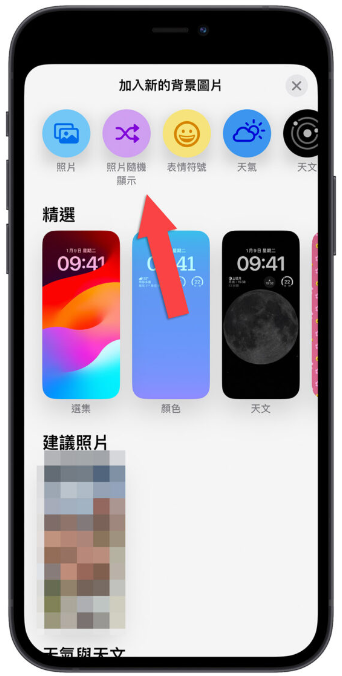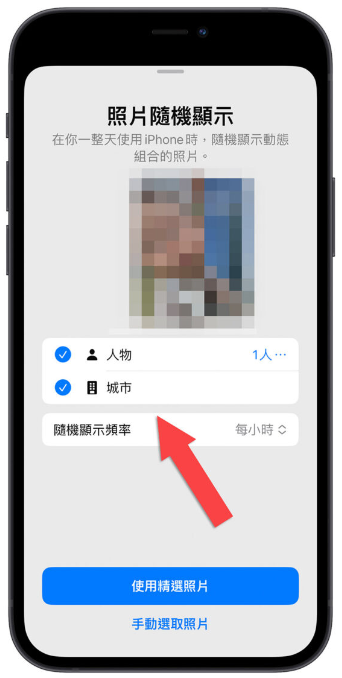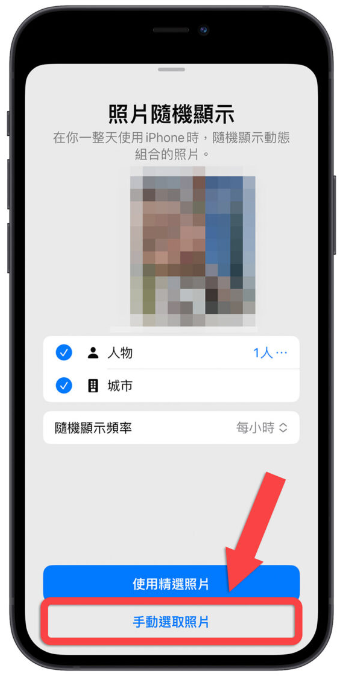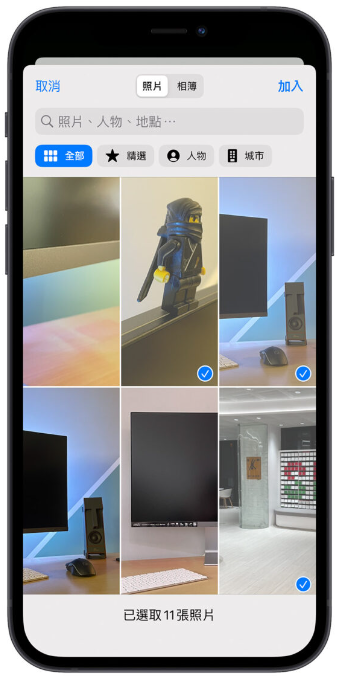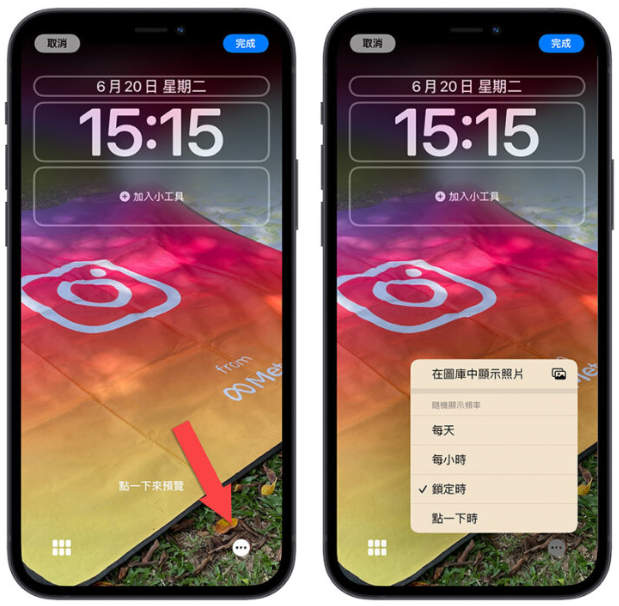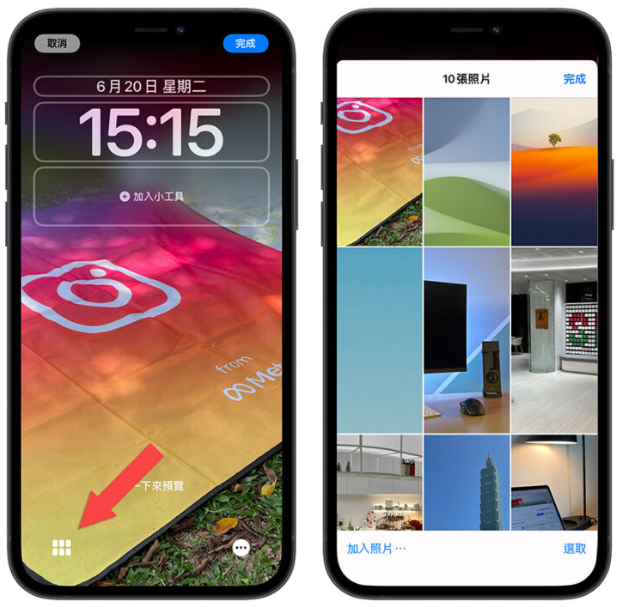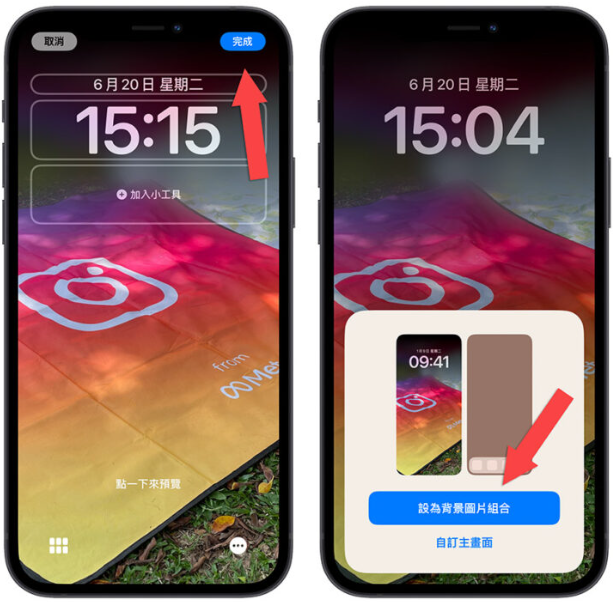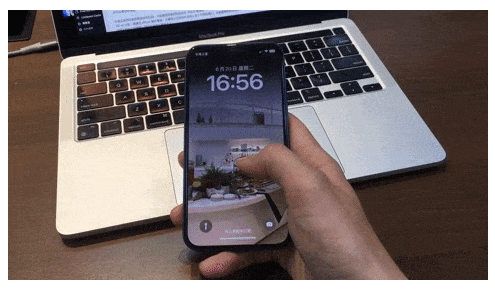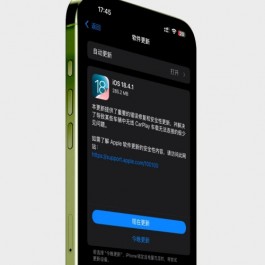Apple 自从iOS 16开始,就让iPhone的锁定画面多有了不同的风貌,不仅让墙纸加入景深效果,还可以自定义时间日期的字型,Widget小工具也可以加到锁定画面的桌面上。
iPhone 随机换墙纸小技巧教学
下面所教的随机换墙纸小技巧可以做到同时更换iPhone 锁定画面墙纸与主画面墙纸。
如果想要先看效果的话,可以先拉到最下面去看。
第一步:进入iPhone 锁定画面编辑模式
首先我们要在iPhone 锁定画面上长按,进入锁定画面的编辑模式下,然后我们可以新增一组新的iPhone 锁定画面。
第二步:选择照片随机显示模式、加入照片
接着在上面的显示模式中,我们选择「照片随机显示」这个模式。
在这个地方,iPhone 会帮你整理几张系统挑选出来的精选照片以及人物照片,你如果没有灵感的话可以直接使用这部分的照片,或者是手动选择要随机显示的照片。
但是这里我们设置手动选取照片,自己挑选想要出现在iPhone 锁定画面的墙纸。
然然后再下一个页面中挑选你要显示在iPhone 锁定画面并且当成随机更换墙纸的照片,最多可以选择50 张,应该是很够了吧。
选择好以后,按右上角的加入按钮。
第三步:确认效果、设置照片更换频率
接着你就会看到这组iPhone 锁定画面的预览状态,你可以点选右下角的更多按钮设置播放的频率,选择「锁定时」的话,就是每次进入待机画面然后重新唤醒后就会换一张照片。
然后左下角的符号可以让你增加更多照片或是删掉现有但是你不想要的照片。
最后就是按右上角的「完成」按钮,并选择「设为背景组合」,这样你就可以看到iPhone 锁定画面换上了新的墙纸。
iPhone 随机换墙纸效果展示
我也展示一下iPhone 自动换墙纸的成果,这里也为了展示方便,我是把换墙纸的时机设置为「点一下」这个选项看起来比较明显,大家可以自行选择你要的换墙纸时机,看是要每天自动换一张还是每小时自动换一张。
你可以看到我每点一下就会换一张墙纸,效果相当不错。
在过去我们如果想要换墙纸的话,可能要通过捷径或是设置iPhone 背面点一下就换墙纸的方式,但是在iOS 16 以后,苹果在iPhone 锁定画面、主画面以及墙纸的呈现上有了不同的变化,自动随机换墙纸这个功能也被加入到里面,设置起来就方便很多了。